进入数据流程
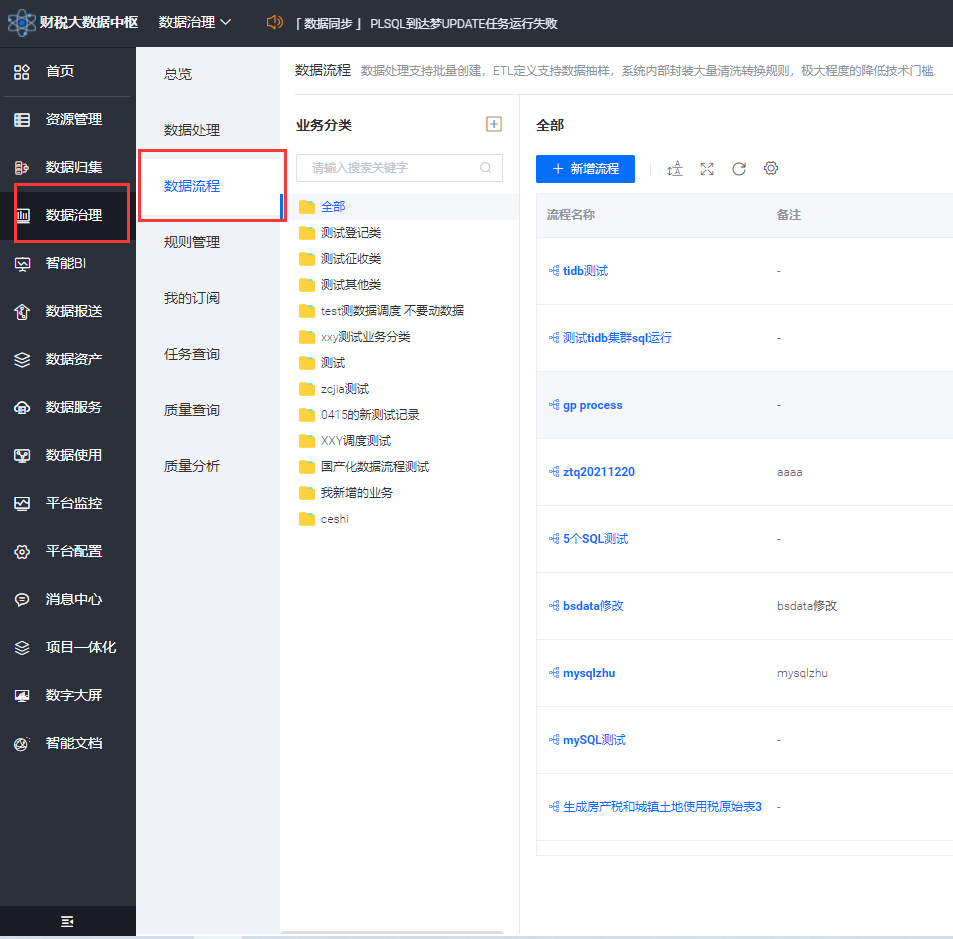
点击菜单中的数据治理,并点击子菜单中的“数据流程”,可以进入数据流程任务列表页面。
数据流程功能总的来说,就是让一系列SQL语句按照顺序执行的过程,在这期间可以通过“调度配置”循环或择时执行。
数据流程任务列表页面中,左侧是业务分类列表区域,右侧是任务列表区域
业务分类
新增业务
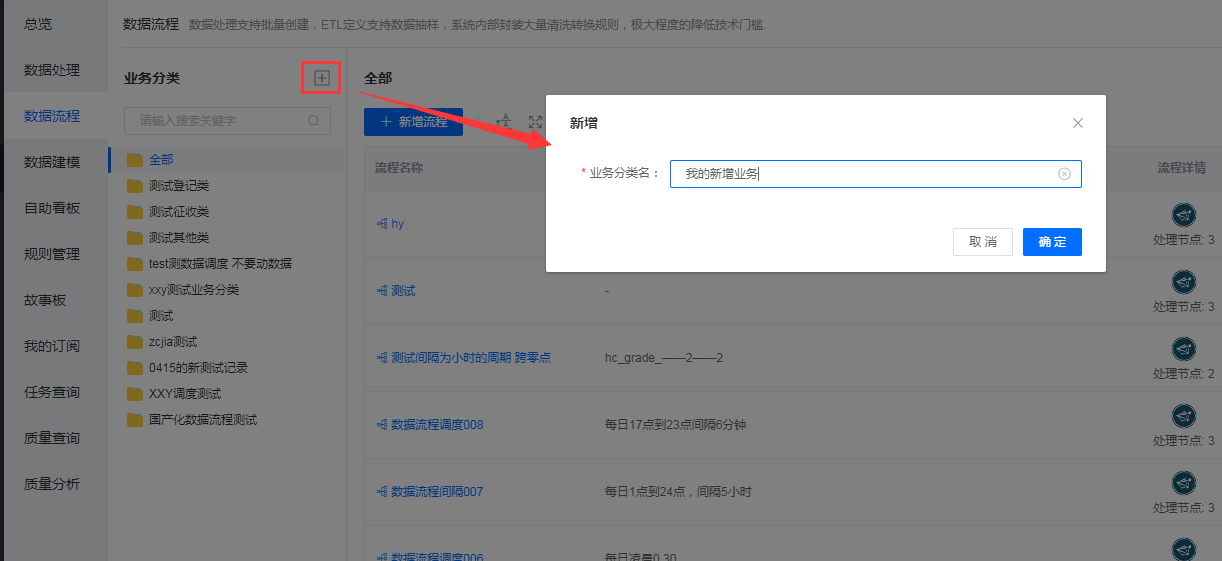
在任务分类区域,点击右上角的新增业务“ ”按钮,会弹出新增业务窗口,填写上业务分类名后点击确定按钮,可以完成业务的新增
”按钮,会弹出新增业务窗口,填写上业务分类名后点击确定按钮,可以完成业务的新增
编辑业务
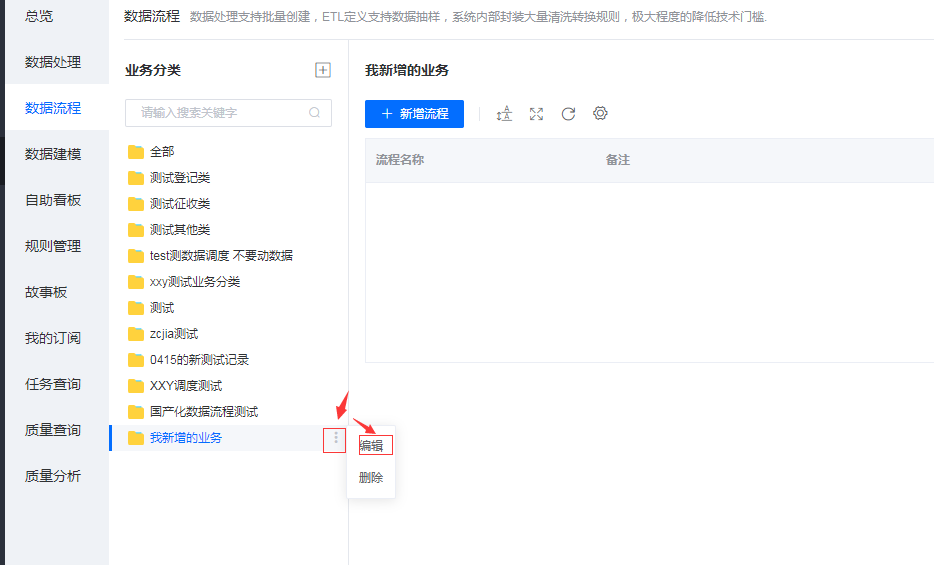
将鼠标放于任意业务分类之上,右侧会出现操作按钮“ ”,将鼠标放于操作按钮之上,会出现编辑和删除两个选项,选择“编辑”,会打开业务分类编辑窗口,根据需要编辑修改业务分类名称后点击确定按钮完成业务分类的编辑。
”,将鼠标放于操作按钮之上,会出现编辑和删除两个选项,选择“编辑”,会打开业务分类编辑窗口,根据需要编辑修改业务分类名称后点击确定按钮完成业务分类的编辑。
删除业务
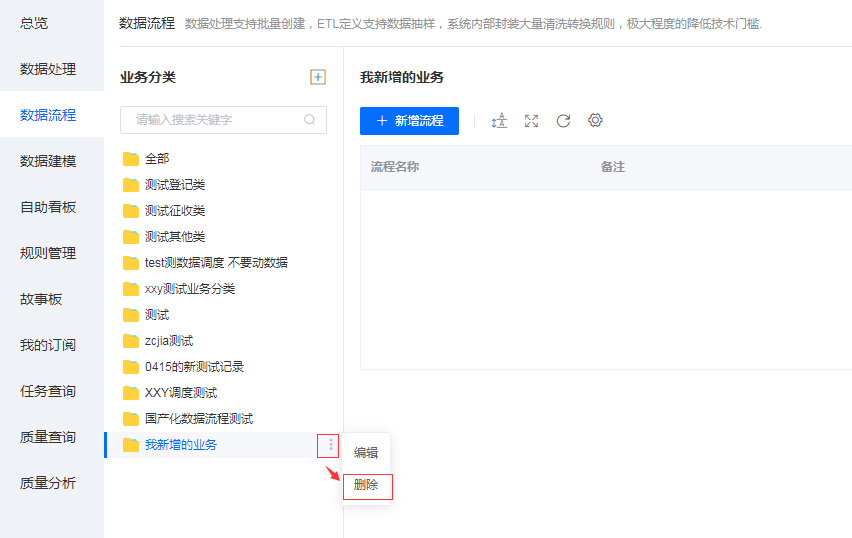
将鼠标放于任意业务分类之上,右侧会出现操作按钮“ ”,将鼠标放于操作按钮之上,会出现编辑和删除两个选项,选择“删除”选项,会弹出删除确认框,点击确定按钮完成删除。
”,将鼠标放于操作按钮之上,会出现编辑和删除两个选项,选择“删除”选项,会弹出删除确认框,点击确定按钮完成删除。
任务列表
新增流程
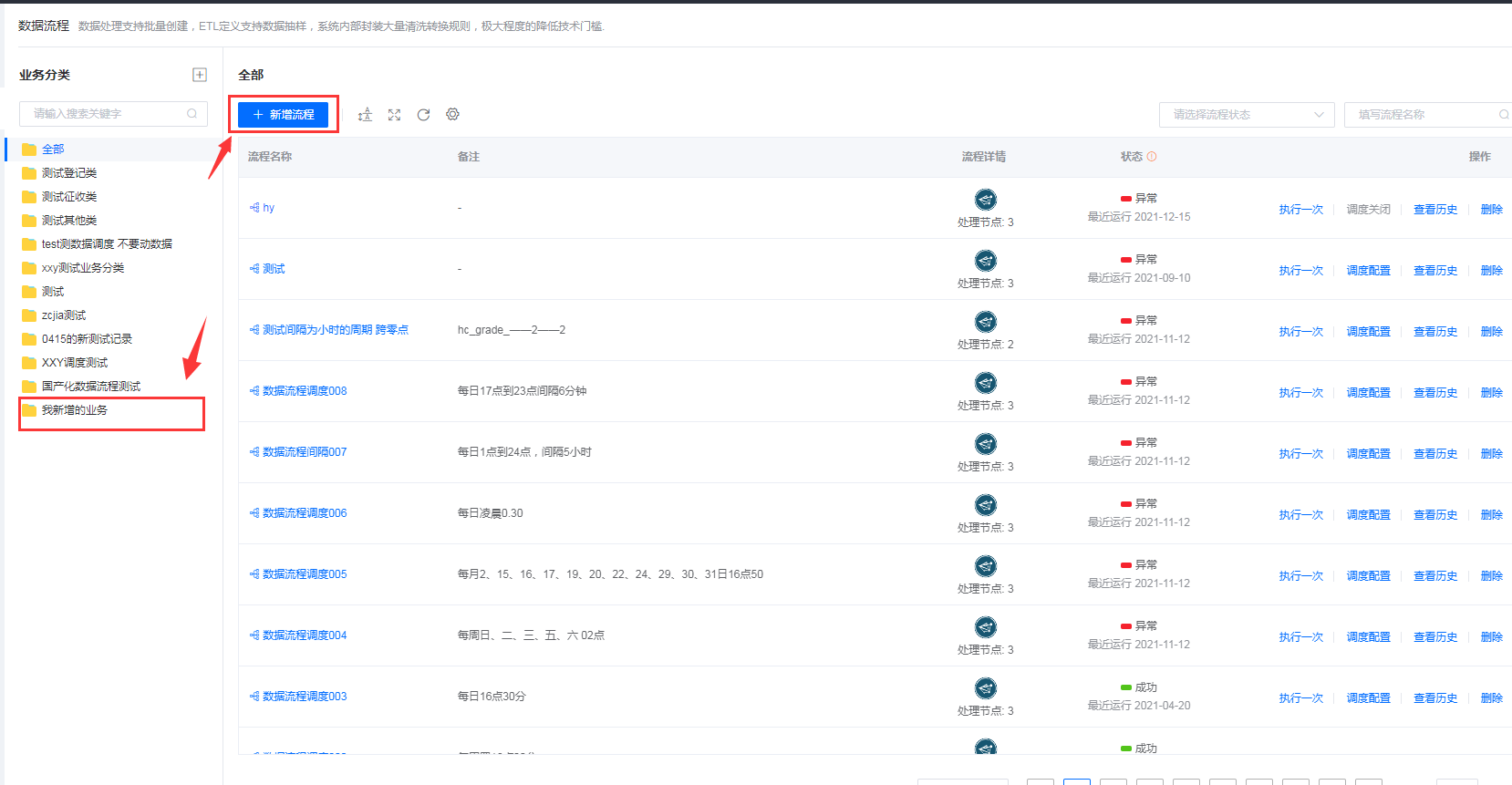
进行新增流程之前需要先选择业务分类,这样新增的数据流程将会归入所选的业务分类之中。
选择业务分类后点击任务报表区域左上角的“新增流程”按钮,会进入流程配置页面,根据需要配置数据流程。
编辑流程
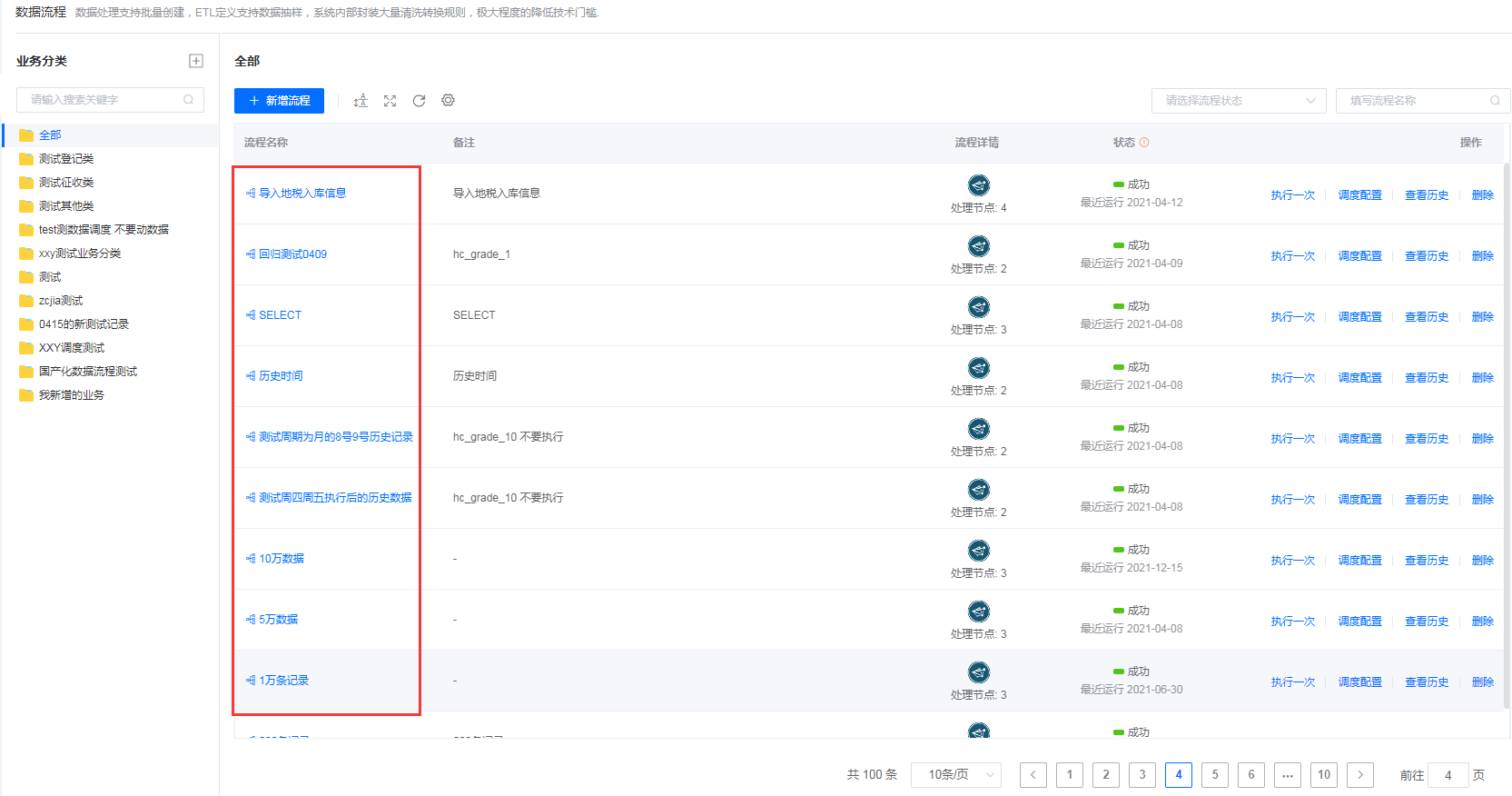
在流程任务列表中,点击任意数据流程任务名称,可以进入流程编辑页面,在编辑页面中进行编辑流程。
执行流程
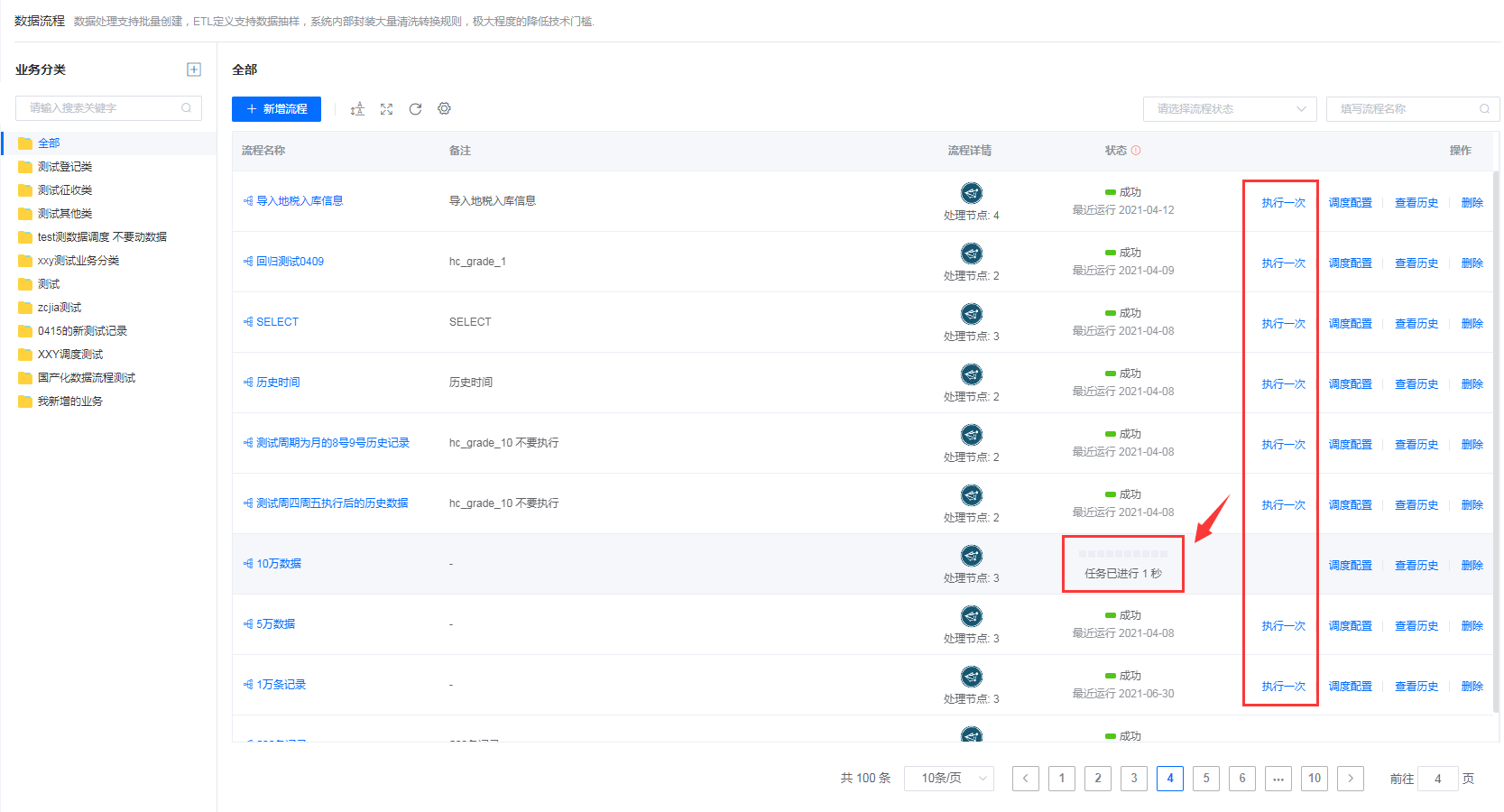
在流程任务列表中,点击任意数据流程任务后面的“执行一次”,可以执行当前数据流程。
点击执行一次之后,“执行一次”按钮消失,同时,任务列表中“状态”一项会显示当前任务的执行进度和执行时间。

执行完毕后,“执行一次”按钮出现,同时“状态”一栏中会显示当前任务的执行结果,结果分为:未执行、成功、异常、调度失败等
调度配置
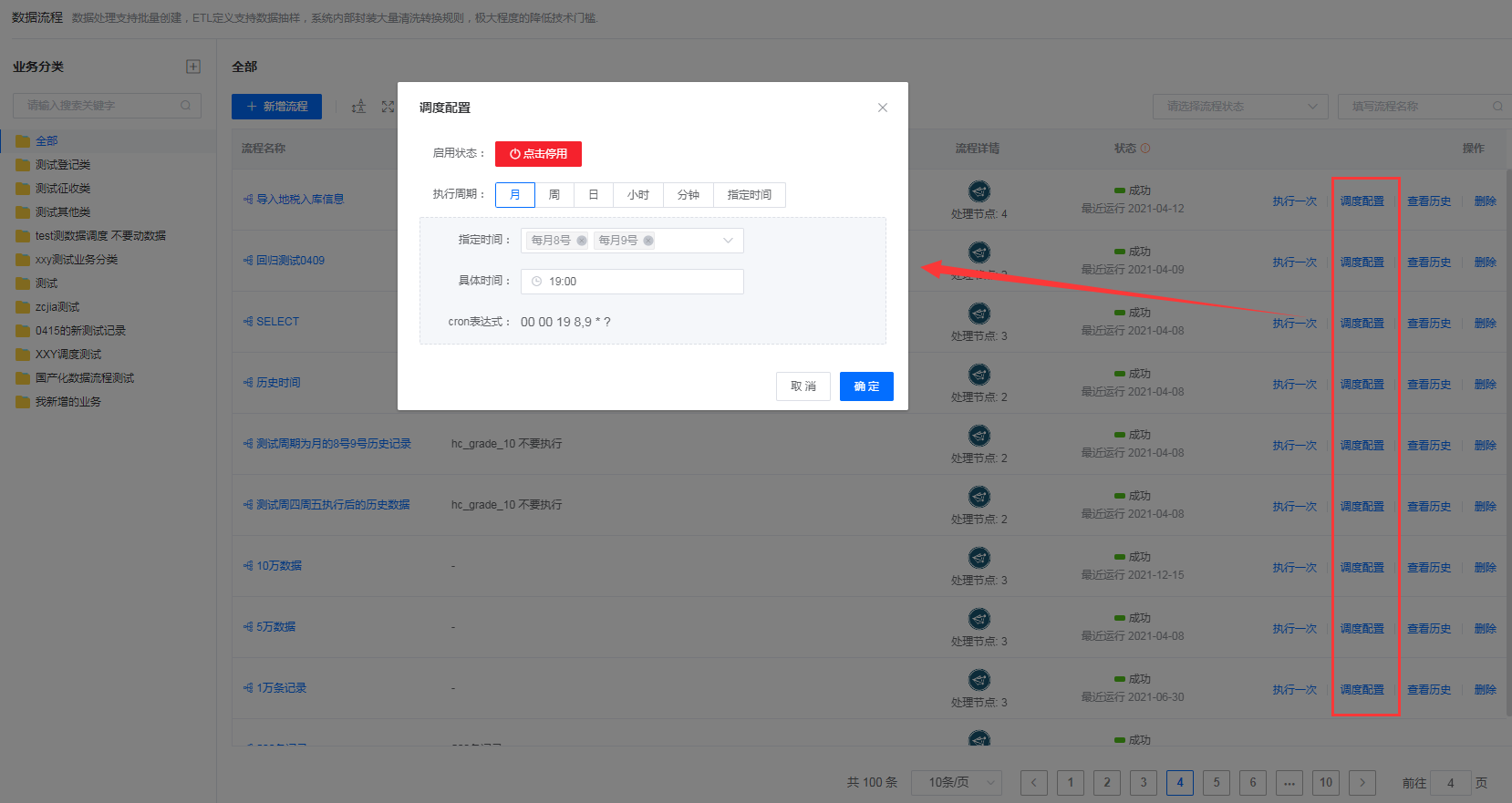
在任务列表中,点击任意任务操作列中的“调度配置”按钮,可以打开调度配置窗口,
在调度配置窗口中可以配置或开启任务调度。开启后会根据调度的配置按时自动执行数据流程任务。
查看历史
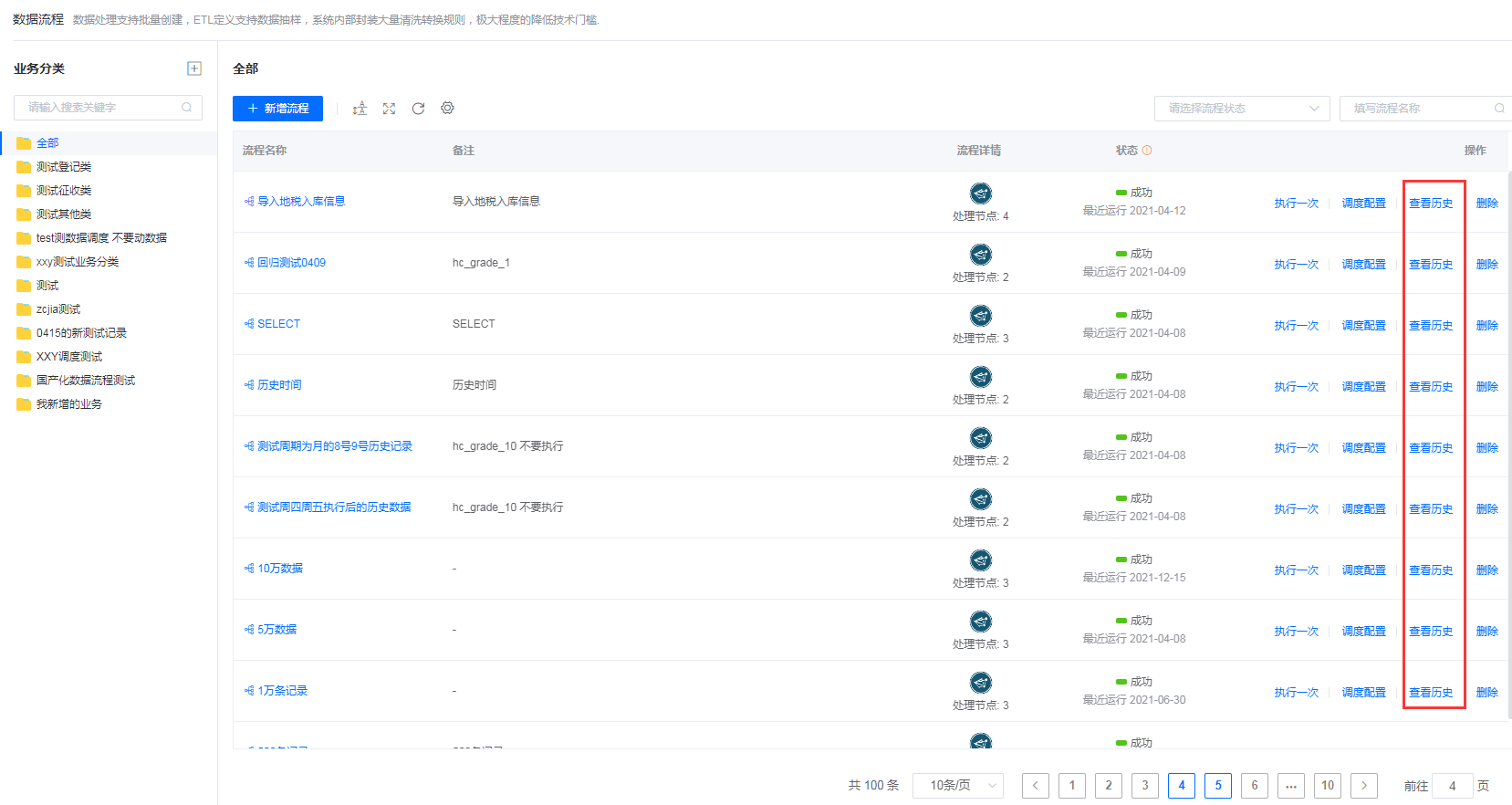
在任务列表中,点击任意任务操作列中的“查看历史”按钮,可以打开数据历史界面,数据历史界面中可以查看数据流程执行的统计、报错原因等信息。
具体操作详见数据历史说明文档。
删除
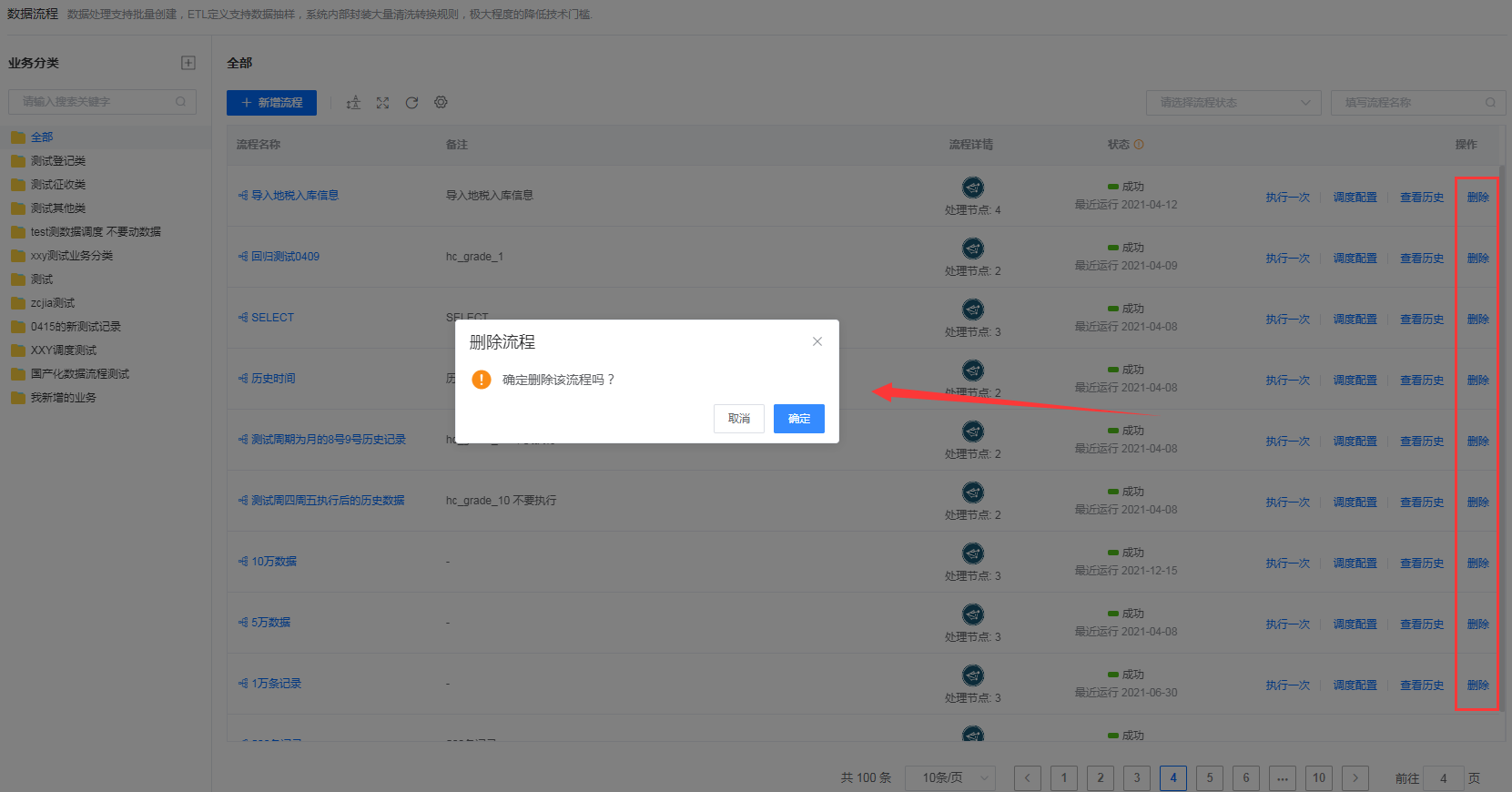
在任务列表中,点击任意任务操作列中的“删除”按钮,会弹出删除提示框,点击确定按钮完成数据流程任务的删除。
:::info
注意:删除后不可恢复,请谨慎操作
:::

